导读 在生活和工作中,电脑和手机已成为不可或缺的必备工具,关于电脑和手机上的一些程序很多小伙伴经常都会遇到一些疑难杂症。 AutoCAD20
在生活和工作中,电脑和手机已成为不可或缺的必备工具,关于电脑和手机上的一些程序很多小伙伴经常都会遇到一些疑难杂症。
AutoCAD2016怎么调用三维工作空间呢?下面笔者就为大家带来了AutoCAD2016调用三维工作空间的方法,还不会的朋友可以来学习一下哦,希望对大家有所帮助。
首先,在电脑上打开AutoCAD2016。
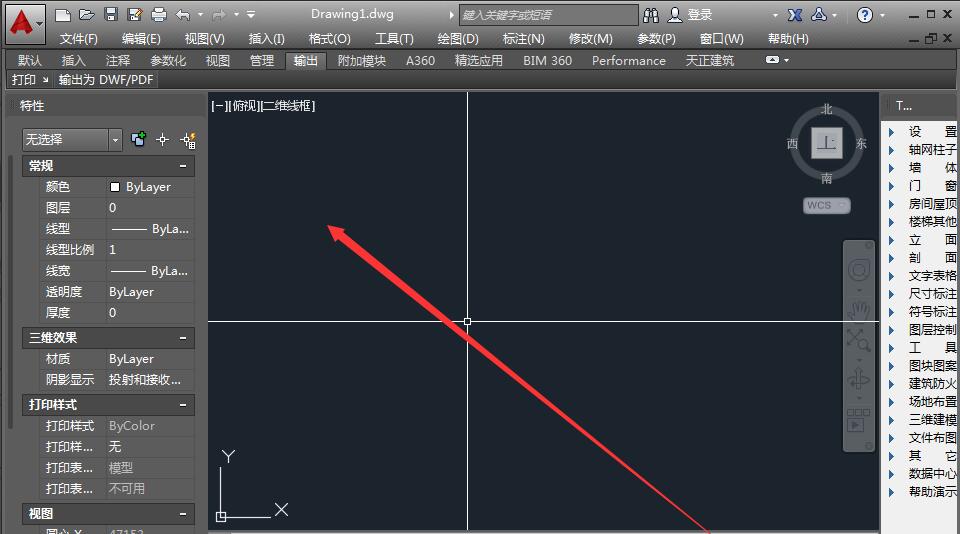
方法一:直接选择菜单栏中【工具】——【工作空间】——【三维】即可设置成功。
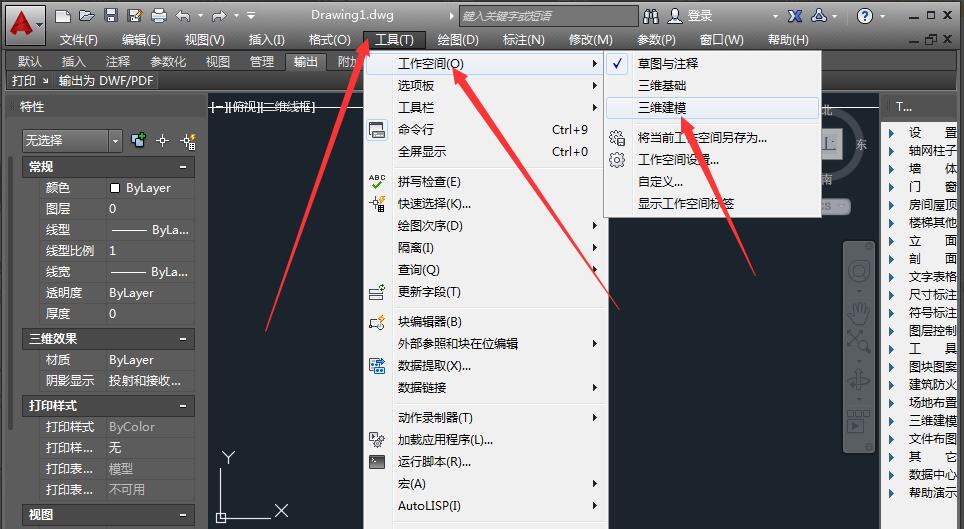
方法二:选择图中位置的按钮,点击倒三角小图标。
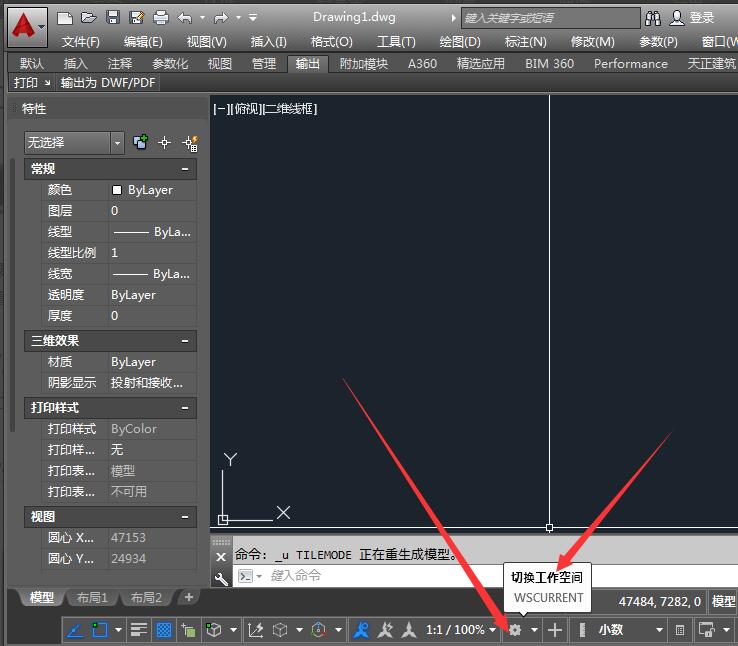
然后选择切换三维空间即可。
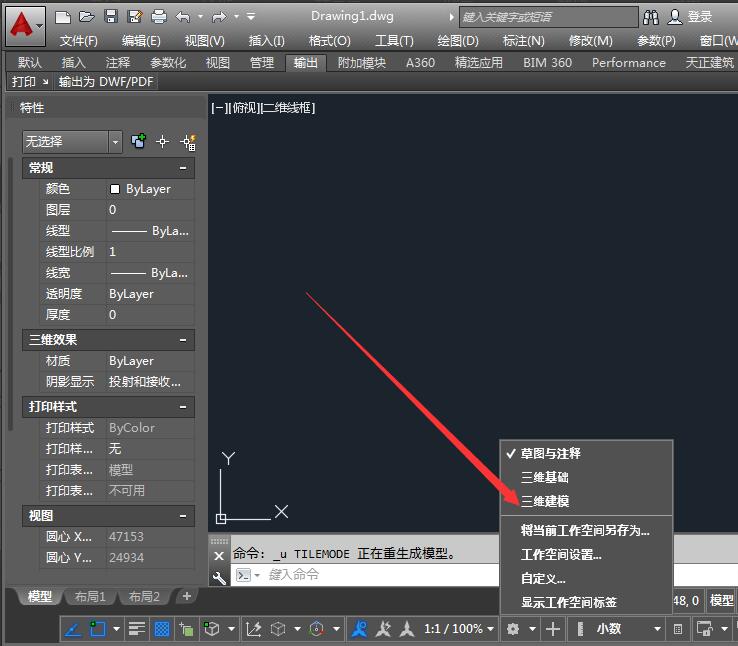
方法三:选择命令切换,我们直接在图中输入命令,选择切换到三维工作空间。注:不需要输入双引号哦。
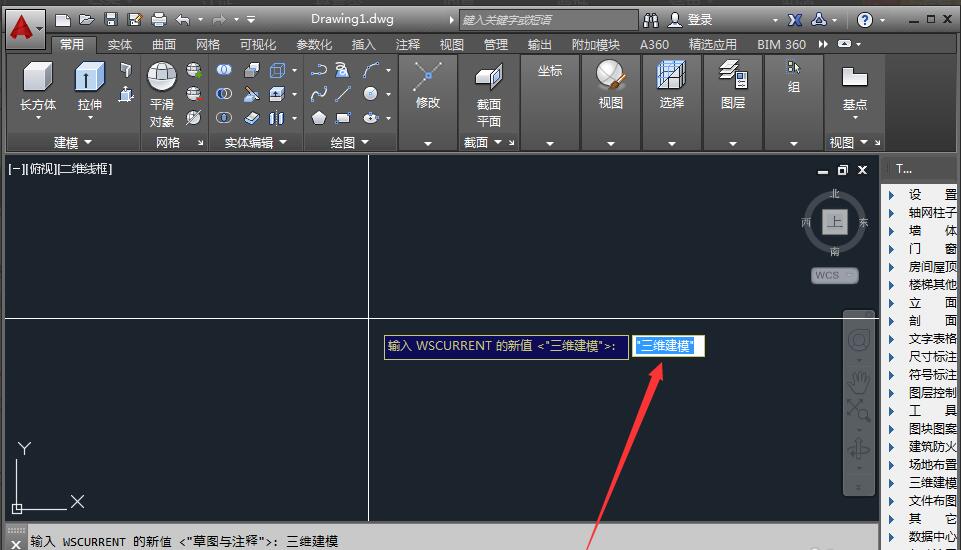
以上就是笔者带来的AutoCAD2016调用三维工作空间的方法,还不会的朋友赶快来学习学习哦。